راهاندازی یک eSIM یوها موبایل در آیفون شما ممکن است پیچیده به نظر برسد، اما در واقع بسیار آسان است. نیازی به مدرک فنی یا پیچگوشتی نیست. اینجا ضربه بزنید، آنجا یک کد را اسکن کنید و تلفن شما مانند جادو متصل میشود (اما در واقع، این فقط تکنولوژی خوب است).
برای مراحل کامل، نکات و اسکرینشاتها، مقاله کامل ما را بررسی کنید؛ این مقاله شما را در تمام مراحل راهنمایی کرده و در وقت شما صرفهجویی میکند.
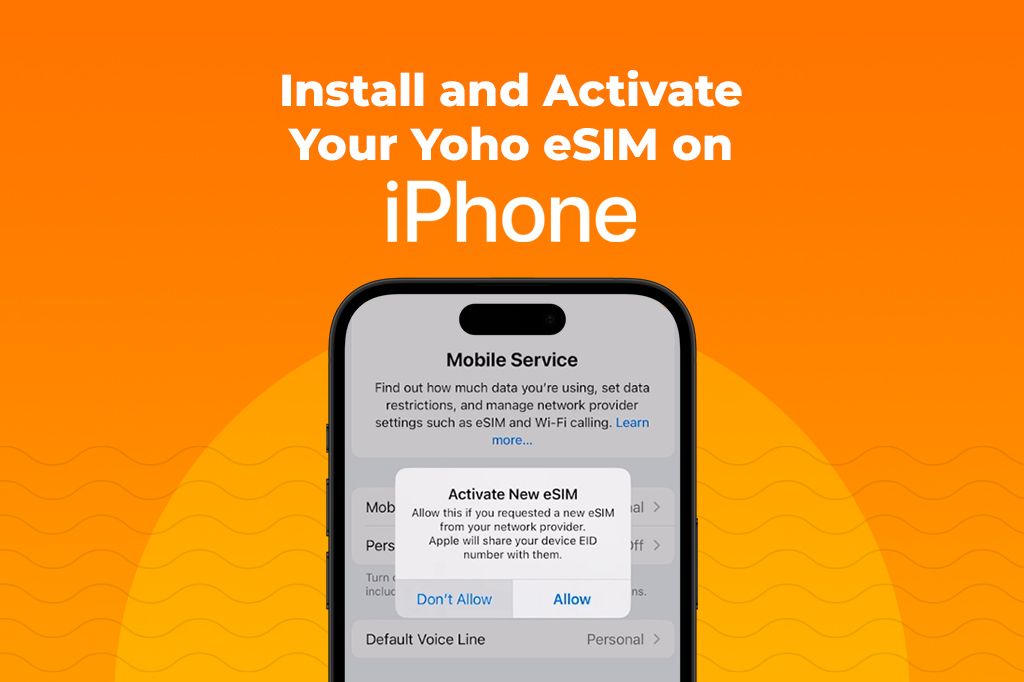
آیا آیفون شما با eSIM یوها سازگار است؟
قبل از شروع، مطمئن شوید آیفون شما آماده است. در اینجا آنچه باید قبل از فعالسازی eSIM یوها خود آماده داشته باشید آورده شده است:
- آیفون شما قفلگشایی شده باشد
- به Wi-Fi یا داده موبایل متصل باشید
- یک حساب Yoho داشته باشید و کد QR فعالسازی یا اطلاعات دستی خود را در اختیار داشته باشید
برای استفاده از eSIMهای یوها، آیفون شما باید از فناوری eSIM پشتیبانی کند و قفل اپراتور نداشته باشد. همه آیفونها با eSIM سازگار نیستند، بنابراین ضروری است قبل از اقدام به راهاندازی، این موضوع را تأیید کنید. میتوانید با رفتن به تنظیمات (Settings) > عمومی (General) > درباره (About) و جستجوی بخش “سیمکارت دیجیتال” (Digital SIM) یا “سیمکارتهای موجود” (Available SIM) سازگاری آیفون خود را بررسی کنید. اگر این بخش را مشاهده کردید، دستگاه شما آماده استفاده از Yoho Mobile است.
آیفونهای پشتیبانیکننده از eSIM
آیفونهای دارای دو سیمکارت (nano-SIM + eSIM):
- iPhone XR
- iPhone XS و iPhone XS Max
- iPhone 11, 11 Pro, و 11 Pro Max
- iPhone SE (نسل دوم، 2020)
- iPhone SE (نسل سوم، 2022)
- iPhone 12, 12 mini, 12 Pro, و 12 Pro Max
- iPhone 13, 13 mini, 13 Pro, و 13 Pro Max
- iPhone 14 و مدلهای جدیدتر از eSIM پشتیبانی میکنند. نسخههای آمریکایی سینی سیمکارت فیزیکی ندارند و فقط eSIM هستند، در حالی که نسخههای بینالمللی شامل هر دو اسلات eSIM و نانو-سیم هستند.
آیفونهای فقط eSIM (بدون اسلات سیمکارت فیزیکی — فقط مدلهای آمریکایی):
- iPhone 14, 14 Plus, 14 Pro, 14 Pro Max (فقط نسخههای آمریکایی)
- iPhone 15, 15 Plus, 15 Pro, 15 Pro Max (آمریکا و برخی مناطق دیگر)
آیپدهای پشتیبانیکننده از eSIM
این آیپدهای دارای قابلیت اتصال سلولار از eSIM پشتیبانی میکنند (باید مدل Wi-Fi + Cellular باشند):
- iPad Pro 12.9-inch (نسل سوم و جدیدتر)
- iPad Pro 11-inch (نسل اول و جدیدتر)
- iPad Air (نسل سوم و جدیدتر)
- iPad (نسل هفتم و جدیدتر)
- iPad mini (نسل پنجم و جدیدتر)
اپل واچهای دارای eSIM (برای مدلهای سلولار)
مدلهای Apple Watch با GPS + Cellular از eSIM پشتیبانی میکنند (از طریق eSIM داخلی):
- Apple Watch Series 3 (GPS + Cellular)
- Apple Watch Series 4 تا Series 9 (GPS + Cellular)
- Apple Watch SE (نسل اول و دوم – GPS + Cellular)
- Apple Watch Ultra و Ultra 2
الزامات مهم
- دستگاه شما باید قفلگشایی شده باشد.
- اپراتور یا ارائهدهنده eSIM شما باید فعالسازی eSIM را روی مدل شما پشتیبانی کند.
- برای آیفونها، سازگاری را با رفتن به:
- تنظیمات (Settings) > عمومی (General) > درباره (About) بررسی کنید.
- به دنبال "سیمکارت دیجیتال" (Digital SIM) یا "سیمکارتهای موجود" (Available SIM) بگردید.
- در زیر "قفل اپراتور" (Carrier Lock)، باید عبارت "بدون محدودیت سیمکارت" (No SIM restrictions) را مشاهده کنید.
برای لیست جامع دستگاههای سازگار، از صفحه رسمی سازگاری eSIM یوها موبایل بازدید کنید.
نکته کاربردی: این مرحله را نادیده نگیرید
قبل از نصب eSIM یوها موبایل خود، نادیده گرفتن یک مرحله حیاتی مهم است: اطمینان حاصل کنید که آیفون شما توسط اپراتور یا منطقه محدود نشده باشد.
بسیاری از مردم فرض میکنند که آیفونهای جدیدتر به طور خودکار با eSIMها کار میکنند، اما این همیشه درست نیست. برخی از دستگاهها به یک اپراتور خاص قفل شدهاند، به این معنی که فقط میتوانند از eSIMهای آن ارائهدهنده استفاده کنند. در برخی دیگر، به ویژه آنهایی که در کشورهای خاصی فروخته میشوند، ممکن است عملکرد eSIM به طور کامل غیرفعال شده باشد.
برای جلوگیری از مشکلاتی مانند نصب ناموفق یا عدم سرویس در هنگام سفر، بررسی کنید که دستگاه شما کاملاً قفلگشایی شده باشد. میتوانید این موضوع را با رفتن به تنظیمات (Settings) > عمومی (General) > درباره (About) تأیید کنید. در بخش “قفل اپراتور” (Carrier Lock)، باید عبارت “بدون محدودیت سیمکارت” (No SIM restrictions) را مشاهده کنید. همچنین باید یک شماره IMEI در زیر “سیمکارت دیجیتال” (Digital SIM) یا “سیمکارتهای موجود” (Available SIM) مشاهده کنید. اگر هر یک از اینها وجود نداشت، ممکن است دستگاه شما برای استفاده از eSIM آماده نباشد.
برای لیست کامل آیفونهای سازگار و محدودیتهای منطقهای، از صفحه رسمی پشتیبانی eSIM اپل بازدید کنید.
قبل از تعهد به یوها موبایل، تست کنید
قبل از خرید یک eSIM یوها موبایل، ایده خوبی است که دستگاه خود را تست کنید تا ببینید آیا با این سرویس به خوبی کار میکند یا خیر. یوها یک آزمایش رایگان eSIM ارائه میدهد تا بتوانید سازگاری و عملکرد شبکه را بدون هیچ هزینهای آزمایش کنید. این آزمایش به شما امکان میدهد ببینید آیا تلفن شما میتواند یک eSIM را دانلود، نصب و فعال کند و آیا داده موبایل در منطقه شما یا جایی که قصد سفر دارید کار میکند یا خیر.
کافیست از راهنمای آزمایش رایگان eSIM یوها موبایل بازدید کرده و مراحل را برای راهاندازی آن دنبال کنید. این یک راه ساده برای اطمینان از عملکرد همه چیز قبل از خرید است. علاوه بر این، به شما کمک میکند با نحوه کار eSIMها آشنا شوید. پس از آماده شدن برای خرید، از کد YOHO12 در هنگام پرداخت استفاده کنید تا 12% تخفیف در تمام خریدها دریافت نمایید.
اگر آیفون شما سازگار نبود، چه کاری انجام دهیم؟
اگر آیفون شما با eSIM سازگار نیست یا به یک اپراتور خاص قفل شده است، هنوز هم چندین راه برای اتصال در حین سفر وجود دارد.
برای مدلهای قدیمیتر آیفون مانند iPhone 8، 7 یا 6 که از eSIM پشتیبانی نمیکنند، میتوانید از سیمکارت فیزیکی یک اپراتور محلی در مقصد خود استفاده کنید یا قبل از سفر یک سیمکارت بینالمللی سفارش دهید.
اگر زیاد سفر میکنید یا میخواهید چندین طرح داده را مدیریت کنید، ممکن است ارتقا به یک آیفون جدیدتر را در نظر بگیرید. مدلهایی که از iPhone XR، XS و SE (نسل دوم) شروع میشوند از eSIM پشتیبانی میکنند.
اگر هیچ یک از این گزینهها برای شما کار نمیکند، Wi-Fi قابل حمل یا اتصال هاتاسپات جایگزینهای مفیدی هستند.
نحوه فعالسازی eSIM یوها در آیفون
قبل از شروع، مطمئن شوید که موارد زیر را دارید:
-
اتصال اینترنت پایدار (Wi-Fi یا داده موبایل)
-
یک حساب Yoho Mobile (میتوانید آن را در وبسایت آنها ایجاد کنید)
-
اطلاعات فعالسازی (کد QR یا جزئیات دستی، که معمولاً از طریق ایمیل ارسال میشود یا در حساب کاربری شما یافت میشود)
گزینه 1: استفاده از برنامه Yoho Mobile
- برنامه Yoho Mobile را باز کرده و وارد حساب کاربری خود شوید
- برنامه به طور خودکار eSIM را نصب میکند—نیازی به کد QR یا تنظیم دستی نیست
- پس از اضافه شدن، eSIM شما در تنظیمات (Settings) > داده همراه (Cellular) > طرحهای داده همراه (Cellular Plans) نمایش داده خواهد شد
گزینه 2: اسکن کد QR
- تنظیمات (Settings) را در آیفون خود باز کنید
- روی داده همراه (Cellular) (یا داده موبایل (Mobile Data)) > افزودن طرح داده همراه (Add Cellular Plan) ضربه بزنید
- از دوربین خود برای اسکن کد QR از یوها استفاده کنید
- در صورت درخواست، کد تأیید را وارد کنید
- منتظر بمانید تا eSIM شما فعال و اضافه شود
گزینه 3: وارد کردن جزئیات به صورت دستی
- به تنظیمات (Settings) > داده همراه (Cellular) > افزودن طرح داده همراه (Add Cellular Plan) بروید
- روی وارد کردن جزئیات به صورت دستی (Enter Details Manually) ضربه بزنید
- آدرس SM-DP+ و کد فعالسازی ارائه شده توسط یوها را وارد کنید
- روی بعدی (Next) ضربه بزنید و دستورالعملها را برای اتمام راهاندازی دنبال کنید
- تأیید کنید که طرح جدید شما در زیر طرحهای داده همراه (Cellular Plans) نمایش داده میشود
عیبیابی فعالسازی eSIM یوها در آیفون
اگر eSIM یوها شما در آیفون فعال نمیشود، در اینجا مواردی برای بررسی و اقدام آورده شده است.
نحوه رفع مشکل اسکن نشدن کد QR:
- مطمئن شوید که کد QR قبلاً استفاده نشده باشد.
- لنز دوربین خود را تمیز کرده و دوباره امتحان کنید.
- اگر هنوز موفق نشد، آدرس SM-DP+ و کد فعالسازی را به صورت دستی وارد کنید (یوها این اطلاعات را ارائه میدهد).
نحوه رفع مشکل عدم وجود شبکه پس از فعالسازی eSIM:
- آیفون خود را یک بار خاموش و روشن کنید.
- به تنظیمات (Settings) > داده همراه (Cellular) > گزینههای داده همراه (Cellular Data Options) بروید > رومینگ داده (Data Roaming) را روشن کنید.
- بازنشانی تنظیمات شبکه: تنظیمات (Settings) > عمومی (General) > انتقال یا بازنشانی iPhone (Transfer or Reset iPhone) > بازنشانی (Reset) > بازنشانی تنظیمات شبکه (Reset Network Settings).
- بررسی کنید که آیا تنظیمات APN باید به صورت دستی اضافه شوند (پشتیبانی یوها میتواند آنها را ارائه دهد).
نحوه رفع مشکل عدم نمایش eSIM:
- مطمئن شوید آیفون شما از eSIM پشتیبانی میکند و قفل اپراتور ندارد.
- اطمینان حاصل کنید که دستگاه شما آخرین بهروزرسانی iOS را دارد: تنظیمات (Settings) > عمومی (General) > بهروزرسانی نرمافزار (Software Update).
- سعی کنید eSIMهای استفاده نشده را حذف کنید: تنظیمات (Settings) > داده همراه (Cellular) > طرحهای داده همراه (Cellular Plans) > روی مواردی که نیاز ندارید ضربه بزنید > حذف (Delete).
- سپس دوباره اقدام به نصب eSIM کنید.
نحوه رفع مشکل در صورت داشتن چندین eSIM و عدم کارکرد آن:
- هرگونه پروفایل eSIM اضافی یا قدیمی که استفاده نمیکنید را حذف کنید.
- به تنظیمات (Settings) > داده همراه (Cellular) > طرحهای داده همراه (Cellular Plans) بروید > موارد اضافی را حذف (Delete) کنید.
- تلفن خود را راهاندازی مجدد کنید و eSIM یوها را به عنوان خط فعال مجدداً انتخاب کنید.
نحوه رفع مشکل عدم کارکرد کد وارد شده دستی:
- آدرس SM-DP+ و کد فعالسازی را برای اشتباهات تایپی دوباره بررسی کنید.
- هنگام فعالسازی مطمئن شوید که به Wi-Fi متصل هستید.
هنوز کار نمیکند؟ با پشتیبانی Yoho Mobile تماس بگیرید. این اطلاعات را آماده داشته باشید:
- مدل آیفون شما
- نسخه iOS
- توضیحی از مشکل
- اسکرینشات از پیامهای خطا (در صورت امکان)
این راهنما با استفاده از مستندات رسمی eSIM اپل، تست با eSIMهای واقعی یوها موبایل و بازخورد از مسافران مکرر بینالمللی تهیه شده است. برای پشتیبانی مستقیم، از راهنمای Yoho Mobile بازدید کنید یا با منبع eSIM اپل مشورت کنید.
نکاتی برای مدیریت چندین پروفایل eSIM در آیفون شما
-
جابهجایی سریع بین eSIMها با میانبرهای پروفایل: اگر اغلب بین eSIMها جابهجا میشوید، میتوانید با ایجاد میانبرها در زمان صرفهجویی کنید. در آیفونهای دارای iOS 16 یا بالاتر، میتوانید میانبرهای سفارشی برای جابهجایی پروفایلها ایجاد کنید. یک میانبر برای هر eSIM تنظیم کنید تا بتوانید با یک ضربه پروفایلها را تغییر دهید به جای اینکه هر بار وارد تنظیمات شوید.
-
صرفهجویی در باتری با غیرفعال کردن eSIMهای استفاده نشده: هنگامی که چندین eSIM فعال دارید، تلفن شما ممکن است باتری بیشتری مصرف کند. اگر از یک eSIM خاص استفاده نمیکنید، آن را در تنظیمات (Settings) > داده همراه (Cellular) خاموش کنید. این امر به ویژه هنگام سفر و زمانی که فقط به یک طرح فعال نیاز دارید، مفید است.
-
استفاده از eSIMهای جداگانه برای کار و شخصی: میتوانید eSIMهای جداگانه برای استفاده کاری و شخصی تنظیم کنید. آنها را برچسبگذاری کنید (مانند “کار” و “شخصی”) و انتخاب کنید که کدام یک را برای تماس، پیام یا داده میخواهید استفاده کنید. این به شما کمک میکند ارتباطات کاری و شخصی خود را جدا و مدیریت آسانتر نگه دارید.
-
کدهای QR eSIM را ایمن نگه دارید: اگر کد QR eSIM یا اطلاعات فعالسازی خود را گم کنید، در نصب مجدد آن دچار مشکل خواهید شد. کد QR فعالسازی خود را در مکانی امن، مانند یک مدیر رمز عبور یا یک پوشه ابری رمزگذاری شده ذخیره کنید. به این ترتیب، در صورت نیاز به تنظیم مجدد eSIM خود، آنها را آماده خواهید داشت، که به ویژه هنگام سفر مفید است.
-
خاموش کردن رومینگ برای جلوگیری از هزینههای اضافی: وقتی در خارج از کشور هستید، ممکن است به طور تصادفی هزینههای رومینگ زیادی متحمل شوید. برای جلوگیری از این، به تنظیمات (Settings) > داده همراه (Cellular) بروید و رومینگ را روی سیمکارت اصلی خود خاموش کنید. اطمینان حاصل کنید که رومینگ داده تنها برای eSIM یوها شما فعال باشد اگر توسط شبکه محلی مورد نیاز است. همچنین میتوانید هشدارهای استفاده از داده را در تنظیمات (Settings) تنظیم کنید تا قبل از رسیدن به محدودیت خود مطلع شوید.
-
تنظیم محدودیت داده برای هر پروفایل eSIM: برای جلوگیری از استفاده بیش از حد از داده، محدودیتهای داده را برای هر پروفایل eSIM مستقیماً در تنظیمات (Settings) > داده همراه (Cellular) > استفاده از داده همراه (Cellular Data Usage) تنظیم کنید. برخی از ارائهدهندگان، مانند یوها، همچنین به شما اجازه میدهند مصرف را در برنامه خود نظارت کنید. این به شما کمک میکند تا از میزان دادهای که استفاده کردهاید مطلع باشید و از هزینههای غیرمنتظره جلوگیری کنید، که به ویژه اگر در حین سفر از چندین eSIM استفاده میکنید مفید است.
-
برچسبگذاری پروفایلهای eSIM برای شناسایی آسان: به هر eSIM یک نام واضح مانند “خانه” یا “سفر” بدهید تا بتوانید آنها را از هم تشخیص دهید. میتوانید این کار را در تنظیمات (Settings) > داده همراه (Cellular) انجام دهید. داشتن برچسبهای واضح جابهجایی بین طرحها را بدون انتخاب اشتباه آسانتر میکند.
-
بارگذاری قبلی eSIMها قبل از سفر: قبل از سفر، eSIMهای محلی را برای کشورهایی که بازدید خواهید کرد دانلود و نصب کنید. این کار را حداقل یک هفته قبل انجام دهید تا بتوانید مطمئن شوید همه چیز کار میکند. به عنوان مثال، میتوانید یک eSIM اروپایی را قبل از پرواز خود نصب کنید، سپس بلافاصله پس از فرود آن را فعال کنید. این در زمان صرفهجویی میکند و شما را بدون نیاز به خرید سیمکارت در فرودگاه متصل نگه میدارد.
سوالات متداول در مورد فعالسازی eSIM یوها در آیفون
آیا برای استفاده از eSIM یوها باید سیمکارت فیزیکی خود را خارج کنم؟
خیر، نیازی به خارج کردن سیمکارت فیزیکی خود ندارید. آیفون شما میتواند همزمان از یک سیمکارت فیزیکی و eSIM یوها استفاده کند. میتوانید از طریق تنظیمات (Settings) گوشی خود مدیریت کنید که کدام یک برای تماسها یا داده استفاده شود.
آیا میتوانم چندین پروفایل eSIM در آیفون خود داشته باشم؟
بله، آیفون شما میتواند چندین پروفایل eSIM را ذخیره کند، اگرچه فقط یک یا دو مورد میتوانند به طور همزمان فعال باشند. مدلهای جدیدتر (iPhone 13 و بالاتر) میتوانند از دو eSIM فعال استفاده کنند، در حالی که مدلهای قدیمیتر تنها از یک eSIM پشتیبانی میکنند.
اگر اپراتور eSIM را تغییر دهم چه اتفاقی میافتد؟
اگر اپراتورها را تغییر دهید، میتوانید eSIM فعلی یوها خود را غیرفعال کرده و eSIM اپراتور جدید را فعال کنید. ممکن است لازم باشد یک کد QR جدید را اسکن کنید یا جزئیات فعالسازی را برای اپراتور جدید وارد کنید. اطمینان حاصل کنید که دستگاه شما قفلگشایی شده و با اپراتور جدید سازگار است.
فعالسازی eSIM یوها چقدر طول میکشد؟
eSIM یوها موبایل در عرض 5 تا 15 دقیقه فعال میشود، اما در صورت تاخیر ممکن است تا 24 ساعت طول بکشد. مطمئن شوید دستگاه شما به اینترنت متصل است و دستورالعملهای راهاندازی را دنبال کنید. اگر بیشتر از حد انتظار طول کشید، تلفن خود را راهاندازی مجدد کنید.
آیا میتوانم از eSIM یوها با همه اپراتورها استفاده کنم؟
eSIM یوها روی تمام آیفونهای قفلگشایی شده و سازگار با eSIM کار میکند، اما همه اپراتورها از eSIM پشتیبانی نمیکنند. مطمئن شوید دستگاه شما از eSIM پشتیبانی میکند و بررسی کنید که آیا اپراتور شما سازگار است یا خیر.
آیا میتوانم پس از فعالسازی eSIM یوها به سیمکارت فیزیکی بازگردم؟
بله، میتوانید به سیمکارت فیزیکی بازگردید. برای این کار، eSIM یوها را در تنظیمات (Settings) آیفون خود غیرفعال کنید، سیمکارت فیزیکی خود را وارد کنید و فرآیند فعالسازی مجدد اپراتور را دنبال کنید. برخی از اپراتورها ممکن است از شما بخواهند در صورتی که سیمکارت هنگام جابهجایی به eSIM غیرفعال شده بود، با آنها تماس بگیرید.
